
После последних обновлений в Скайпе появилась новая функция - запись звонков. Мне кажется, что это отличная новость для преподавателей и студентов.
Теперь эта замечательная функция реализована и сегодня рассказ о том, как ею пользоваться.
Записывать в скайпе можно аудио- и видео звонки.
Как записать аудио или видео звонок Skype на компьютере?
1) Сначала звоним нашему собеседнику. После того как собеседник ответил нужно во время звонка нажать на плюс «+» в нижней правой части окна.
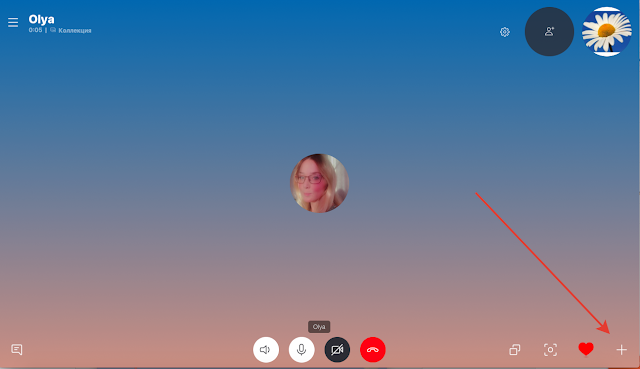
После того, как вы нажмете на плюс выпадет еще одно меню. Следует выбрать «Начать запись».
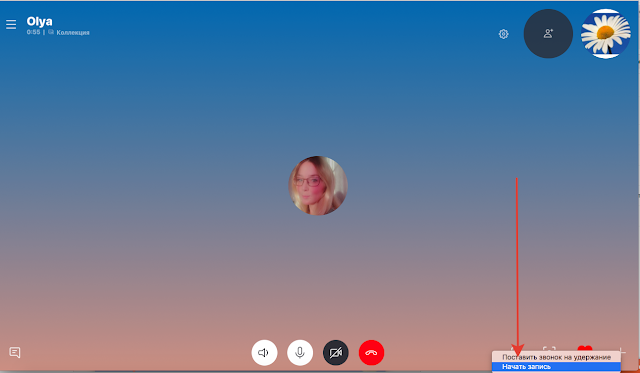
После этого начнется запись. Если это будет только аудио звонок - соответсвенно будет записываться только аудио версия. Если видео - то, конечно же, видео.
Чтобы остановить запись нажмите на кнопку «Остановить запись» на верхней панели в левом верхнем углу.
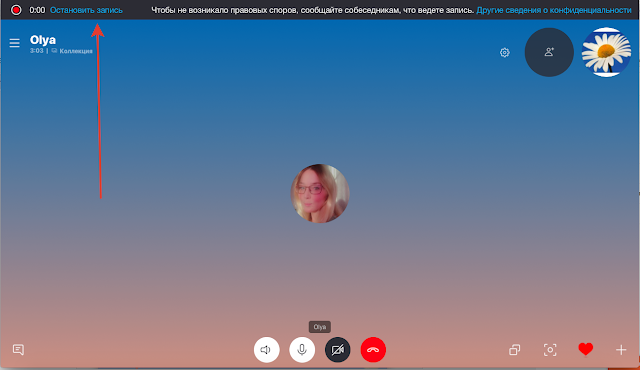
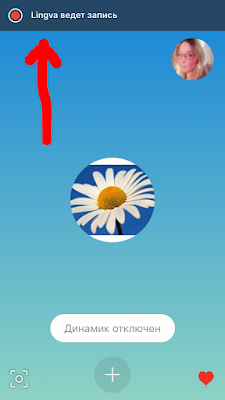 Обратите внимание на то, что из соображений конфиденциальности другие собеседники конференции будут уведомлены о том, что разговор записывается.
Обратите внимание на то, что из соображений конфиденциальности другие собеседники конференции будут уведомлены о том, что разговор записывается.
У собеседника в левом верхнем углу появится сообщение о том, кто из участников переговоров ведёт запись.
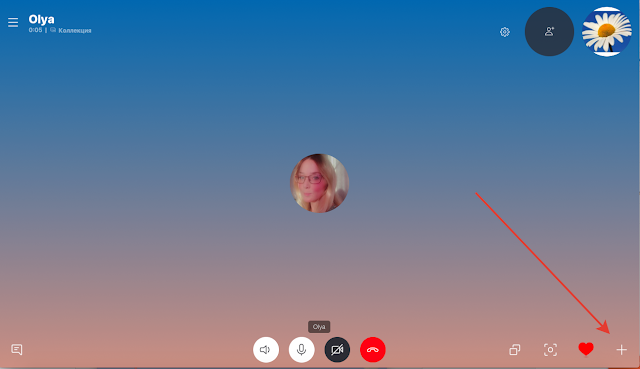
После того, как вы нажмете на плюс выпадет еще одно меню. Следует выбрать «Начать запись».
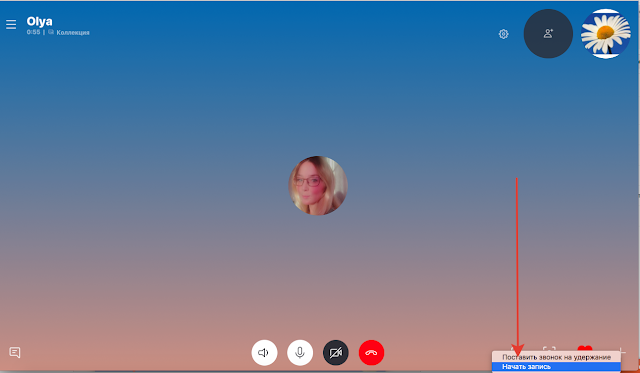
После этого начнется запись. Если это будет только аудио звонок - соответсвенно будет записываться только аудио версия. Если видео - то, конечно же, видео.
Чтобы остановить запись нажмите на кнопку «Остановить запись» на верхней панели в левом верхнем углу.
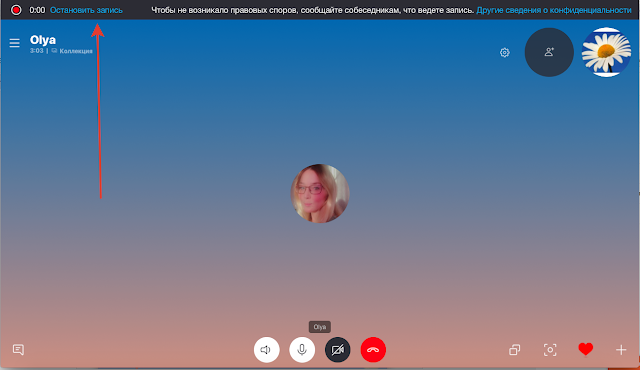
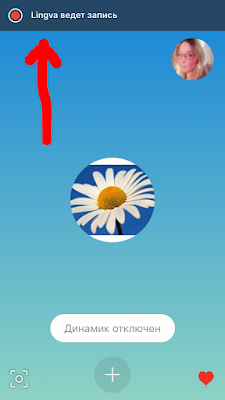 Обратите внимание на то, что из соображений конфиденциальности другие собеседники конференции будут уведомлены о том, что разговор записывается.
Обратите внимание на то, что из соображений конфиденциальности другие собеседники конференции будут уведомлены о том, что разговор записывается. У собеседника в левом верхнем углу появится сообщение о том, кто из участников переговоров ведёт запись.
Как записать звонок Skype на смартфоне?
Если вы хотите записать аудио или видео звонок на смартфоне, то все работает по точно такому же принципу.
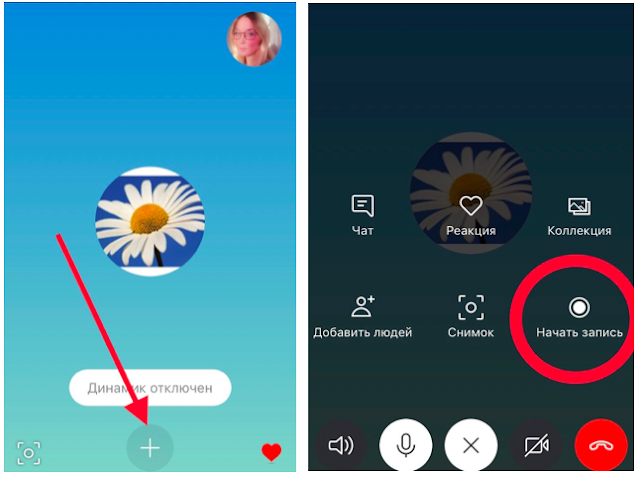
Во время звонка надо нажать на плюс «+», который находится в центре внизу экрана, а затем на кнопку «Начать запись».
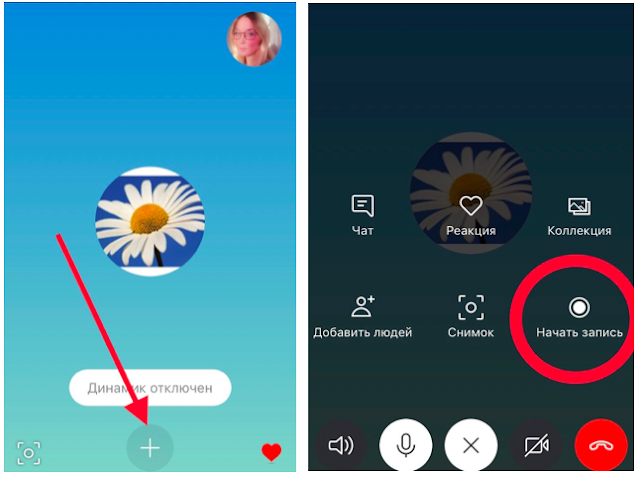
Прекратить запись можно, нажав на соответствующую кнопку на верхней панели экрана.
Как и в версии для компьютеров, собеседники или участники конференции будут в курсе того, что разговор записывается.
Как сохранить запись?
Как сохранить запись?
Когда запись завершена, она автоматически появится в чате и будет храниться в течение 30 дней. Её можно смотреть прямо в диалоговом окне, оценить с помощью смайликов или переслать кому-нибудь из своих контактов Skype .
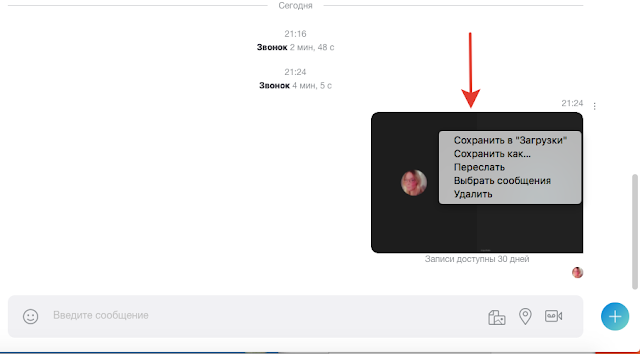
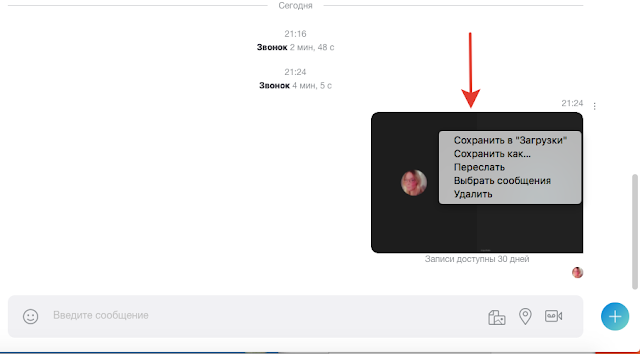
Чтобы файл не исчез через месяц , его можно сохранить, вызвав контекстное меню и выбрав «Сохранить в „Загрузки“».
Комментариев нет:
Отправить комментарий